Виндовс и Мац ОС Кс су инхерентно различити оперативни системи, чак и ако оба служе истој сврси личног рачунарства. Такође не може да се порекне чињеница да је Мицрософтова понуда далеко популарнија, јер је број апликација доступан само за Виндовс који можете пронаћи алтернативе за ОС Кс, али они сами нису доступни. Исто важи и за велики број наслова игара, који се првенствено сматрају Виндовсима. Ово постаје изазов када поседујете систем који је у суштини намењен покретању Мац-а и / или радите у окружењу које захтева оперативне програме засноване на оперативном систему Виндовс.
Када сам пре неколико година мигрирао на Мац, никада се нисам осврнуо, али упркос томе што сам био усмерен ка ОС Кс као супериорни оперативни систем, потреба за покретањем Виндовс апликација била је неизбежна. Потпуно сам свјестан да и ја нисам једини који се суочава с овом дилемом, тако да овај чланак овдје описује најбоље начине да покренете пуну верзију Виндовса на вашем Мацу или да покренете Виндовс програме док остајете у ОС Кс.
Напомена: Захтеви за покретање оперативног система Виндовс на Мац рачунарима зависе од различитих система и верзија оперативног система Виндовс које покушавате да користите. За потребе овог чланка, говоримо о 64-битном Виндовс 10 Профессионалу који ради на Мацбоок Про 13 ″ са Ретина екраном, који има Цоре и5 процесор, 8ГБ РАМ и 256ГБ ССД.
Ево како покренути Виндовс на Мац рачунарима
Параллелс Десктоп
Параллелс је направио име за себе као (најбољи) начин за покретање Виндовса на Мацу. У самој сржи, Параллелс креира виртуелну машину која може да ради или као посебан интерфејс који носи Виндовс инсталацију, или се чак може без проблема интегрисати са Мац-ом захваљујући режиму "Цохеренце", што је одлично решење ако вам је потребно само неколико специфичне Виндовс апликације које се покрећу као део редовног оперативног система.
Подешавање Параллелс Десктоп-а
Да бисте подесили Параллелс Десктоп, прво морате да преузмете софтвер и добијете ИСО верзију Виндовса коју желите да покренете (заједно са кључем производа, наравно, као што бисте то урадили са нормалном инсталацијом оперативног система Виндовс). Покрените Параллелс Десктоп и пошто већ немате постојећу виртуелну машину, софтвер ће аутоматски прећи на нови екран за подешавање ВМ. Овде добијате гомилу опција. Можете подесити нову инсталацију оперативног система Виндовс или мигрирати Виндовс са постојећег рачунара, уз низ бесплатних ресурса, укључујући аутоматска преузимања за Цхроме ОС, Линук, Андроид или ОС Кс инсталацију са партиције за опоравак, да наведемо само неке. Ако имате постојећу датотеку виртуелне машине, можете додати и да је подесите и са Параллелс-ом.
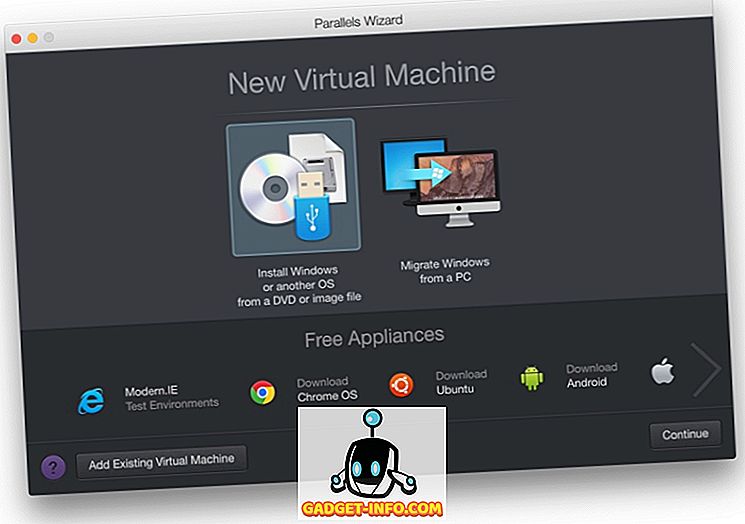
Погодите нову опцију инсталације оперативног система Виндовс, а Параллелс ће аутоматски скенирати ваш хард диск или прикључене УСБ дискове за Виндовс ИСО слике. Ако имате више доступних ИСО-ова, сви ће бити наведени. Алтернативно, можете ручно да покажете и на један, ако софтвер не може аутоматски да пронађе, или ако имате инсталациону слику на мрежној локацији.
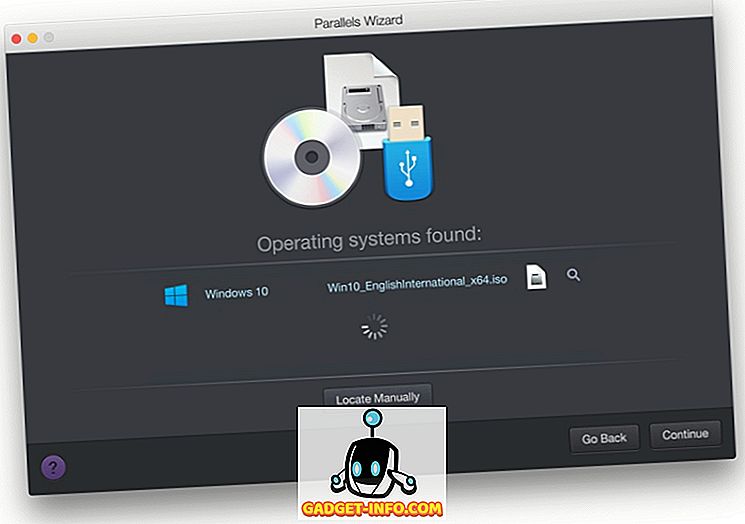
Пошто је Параллелс подешен да управља Виндовс инсталацијама на Мац-у, следећи екран вам нуди да извршите “ Екпресс инсталацију ”, што у суштини значи да не морате да пролазите кроз неки од Виндовс поставки екрана за ову инсталацију - све ће бити обављено на основу препоручених поставки. На овом екрану можете дати и Виндовс кључ производа који ће се аутоматски додати током инсталационог процеса. Ви, наравно, можете да се одрекнете овог по вашим жељама.
Напомена: За овај чланак настављамо са Екпресс Инсталлатион.
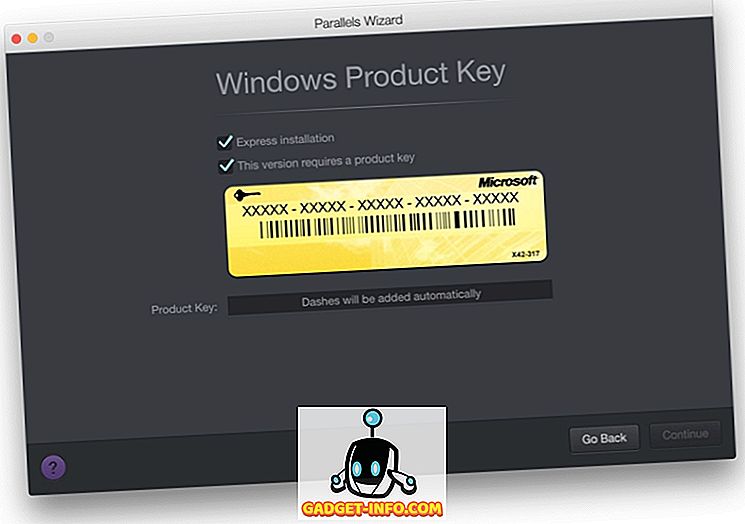
Следећи екран ће вас питати за вашу примарну употребу ове инсталације оперативног система Виндовс, где имате опције за избор из развоја софтвера, тестирања софтвера, пројектовања, продуктивности и играња. Пошто свака виртуелна машина има сопствени скуп конфигурација у смислу додељене РАМ-а, видео меморије, ЦПУ-а и меморије, Параллелс ће аутоматски предложити ВМ конфигурацију на основу обрасца коришћења који идентификујете током овог дела. Све ово је касније промјенљиво, наравно, али цијела идеја с Параллелсом је лакоћа покретања и рада, тако да ће ове аутоматске конфигурације остати истините већину времена ако одаберете одговарајући случај употребе.
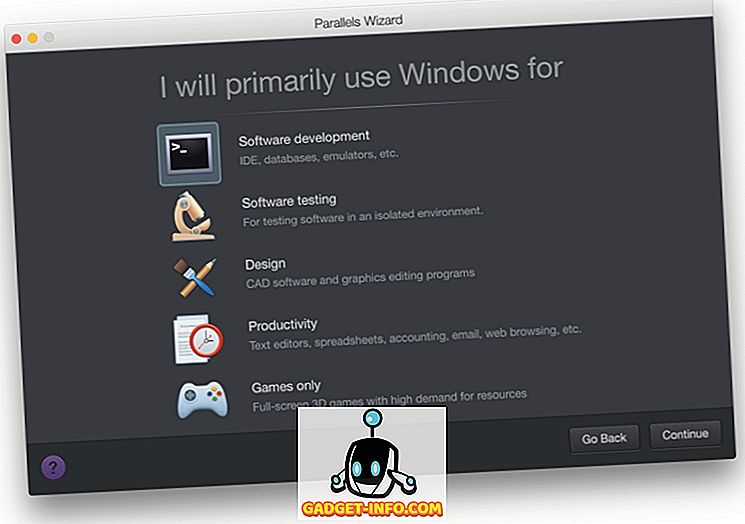
Следећи екран тражи име виртуелне машине и где ће се она налазити. Овде такође имате гомилу других опција, као што је да ли да поделите ову ВМ са другим корисницима вашег Мац-а, укључите пречицу на радној површини или да ли да прилагодите ВМ поставке пре него што их подесите. Такође ћете видети колико простора има и колико ће га заузети виртуална машина.
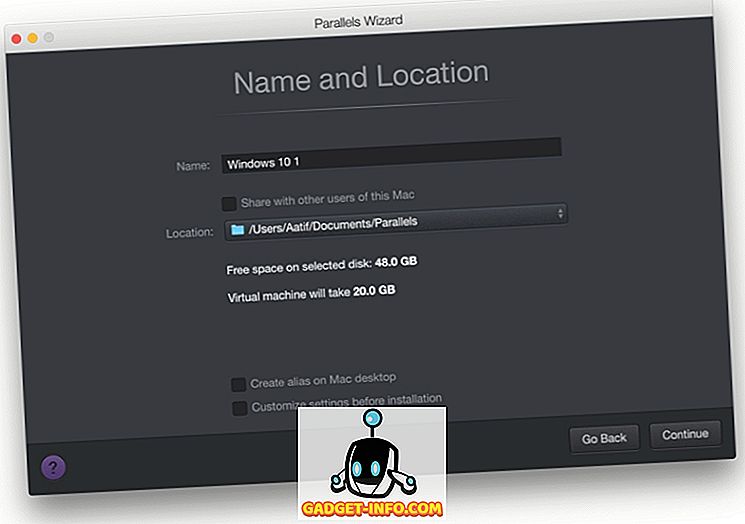
Када наставите са овом тачком, започиње инсталација за Виндовс. Потребно је да прођете кроз “неке” кораке у инсталацији оперативног система Виндовс, али већина ће бити глатки процес једрења, а за мање од пола сата ће вам Виндовс виртуална машина радити и радити са лакоћом.
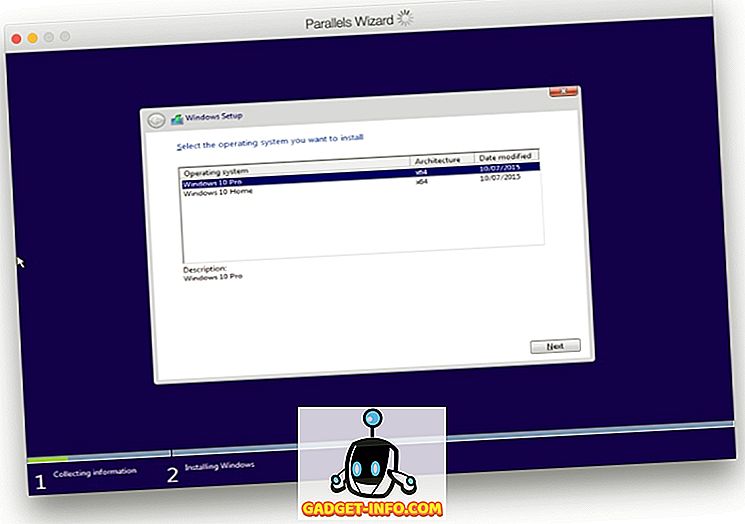
Имајте на уму да ово ни на који начин није исцрпан водич за кориштење Параллелс Десктопа - ово је само да би вам дали идеју како да га подесите и покренете. Програм је исцрпно исцрпан, а званична веб страница Параллелс нуди богатство знања и туторијала за дубинско кориштење. Свака виртуална машина у оквиру Параллелс-а долази са својим конфигурационим панелом који ће вам омогућити да мењате и манипулишете гомилом опција, од хардвера до софтвера и интеграције са ОС Кс.
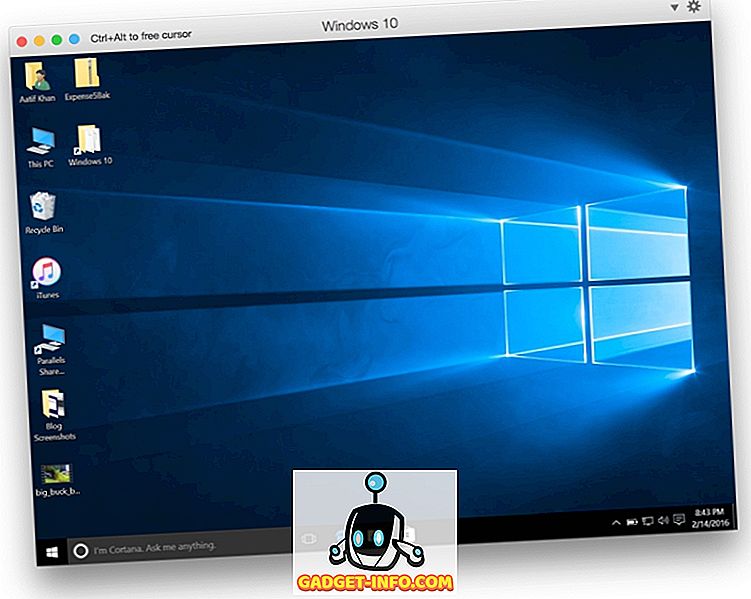
Прицинг & Вердицт
Параллелс Десктоп се испоручује у разним варијантама и ценовним опцијама, а најбољи је за кућну и студентску употребу. Ова верзија, можете узети по $ 79.99 једнократно, или годишњи план плаћања као претплата. Иако може изгледати помало скупо, схватите да Параллелс Десктоп нуди најбоље искуство међу свим могућностима, и стога се препоручује. Такође нуди бесплатну пробну верзију од 30 дана ако желите да је прво узмете на пробну вожњу. Ох, и Параллелс с времена на време одржава продају са веома добрим погодбама, па би се барем требао пријавити за њихов невслеттер да би га добио док буде спреман за снижену цену.
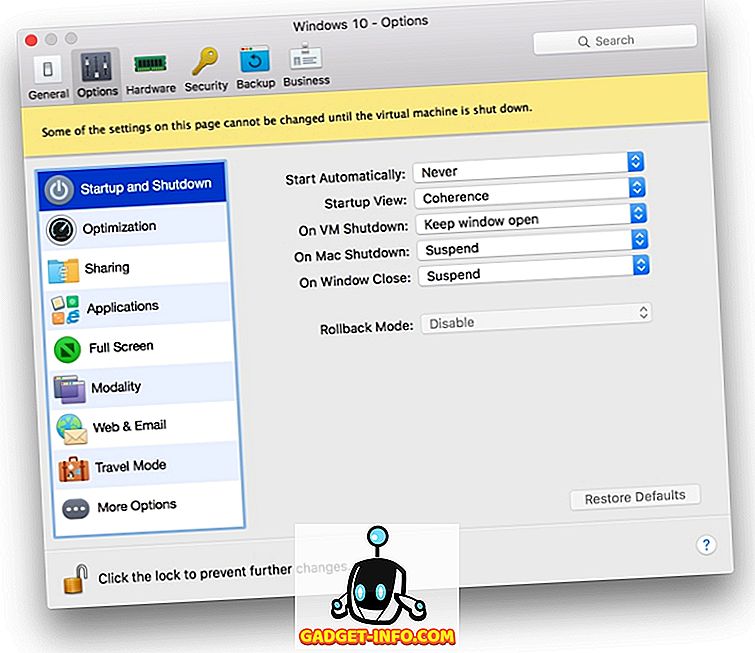
Док покретање виртуелне машине никада није најоптималније искуство, Параллелс је заиста премостио јаз у својим годинама развоја. ВМ ради глатко, ради независно, а кохерентни режим заиста чини да се осећате као да користите Виндовс апликације на Мац-у уместо ВМ. Што је још боље, ово је један од оних мало софтвера који вам омогућава да у потпуности искористите хардверске могућности вашег Мац-а, укључујући УСБ 3.0 портове, конекторе громова, па чак и ретина дисплаи, захваљујући својој дубокој интеграцији. Датотеке су прикладно подељене, драг & дроп је у потпуности подржан, и генерално, биће вам тешко да наведете да имате два одвојена оперативна система на вашем рачунару. Препоручујем вам да пробате Параллелс Десктоп пре него што се позабавите алтернативом.
ВМваре Фусион
ВМваре Фусион је још једна опција која је слична Параллелс Десктоп-у на предњој страни, али се значајно разликује по поставкама, изгледу и другим аспектима. Основна премиса, међутим, остаје иста код оба: оба креирају виртуелну машину која ће покренути вашу Виндовс инсталацију унутар Мац-а. Уз ВМваре Фусион добијате дугу историју бављења виртуелним машинама на професионалном нивоу и обезбеђивања виртуелних рачунарских решења, тако да је Фусион вредан провјере.
Подешавање ВМваре Фусион
Од самог почетка ћете почети да видите разлике између Фусион и Параллелс. Од лансирања, Параллелс се бави лакоћом и постављањем у што мање могућих корака. Фусион, с друге стране, је другачији. Први екран нуди гомилу инсталационих извора, укључујући слику са диска, мигрирајући са постојећег рачунара, са боотцампа - у основи све што је Параллелс понудио. Међутим, брзо поређење чак и снимака екрана које смо вам пружили ће вам рећи да је Параллелс боље изгледао и јасан, јер је ВМваре конфузан.
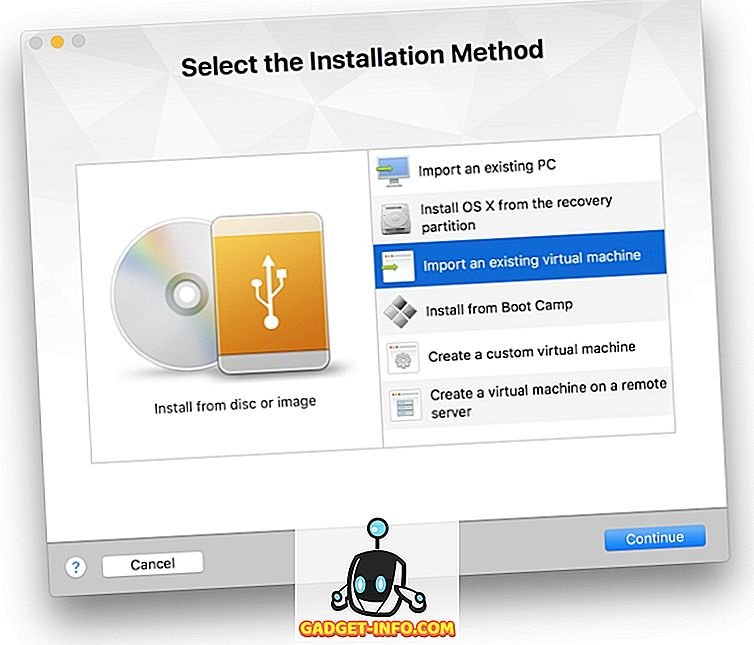
У сврху овог чланка, ми природно идемо са инсталацијом из регуларног ИСО-а.
У другом кораку, јасно ћете видети разлику између Параллелс-а, где Фусион не проналази ИСО-е на вашем хард диску без обзира на то где се они налазе. Уместо тога, од вас се захтева да ручно покажете на ИСО који желите да инсталирате.
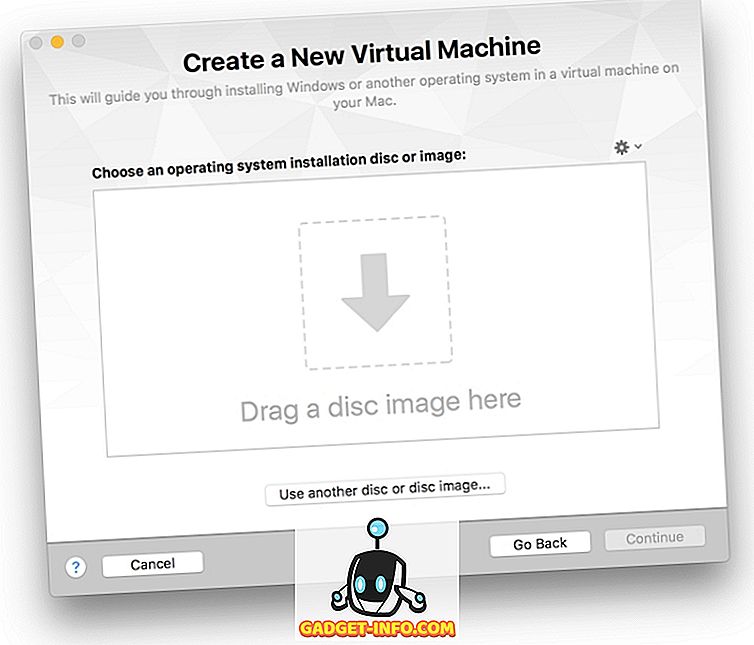
Следећи корак вам омогућава да конфигуришете свој Виндовс инсталациони налог, дајући вам могућност да изаберете име налога, опционалну лозинку, Виндовс шифру производа и нешто у чему Фусион има јасну предност над Параллелсом, бирајући верзију оперативног система Виндовс која коју желите да инсталирате. Ово је корисно ако ваш ИСО садржи инсталационе датотеке за више од једне верзије, јер можете да изаберете шишмиш који Виндовс желите да покренете и покренете. Ох, ту је и једноставна опција за инсталацију.
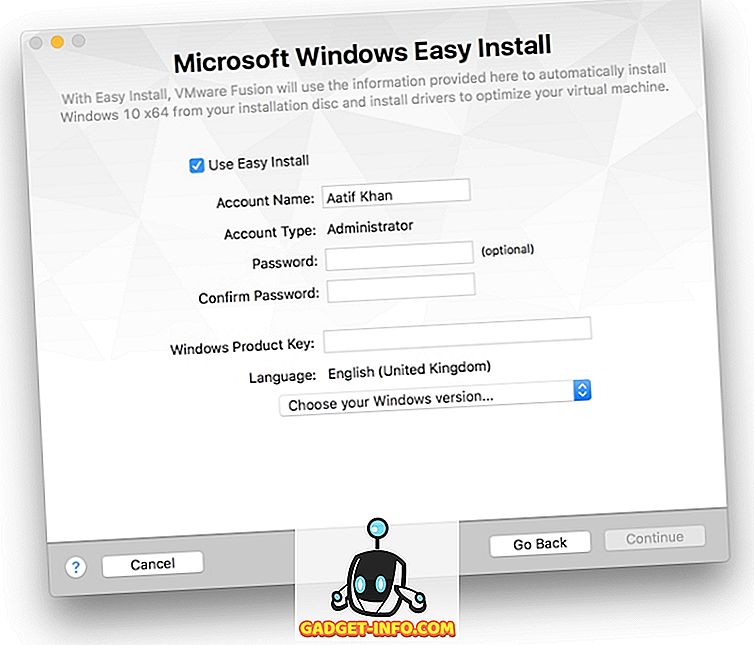
Следећи корак се односи на интеграцију коју желите да имате између Виндовс-а и ОС Кс-а. У складу са Параллелс-ом, Фусион вам такође омогућава да покренете неку врсту Цохеренце режима (названог Унити у овом случају), где се Виндовс неће понашати као засебна инсталацију, али имају бољу везу са подразумеваним ОС Кс.
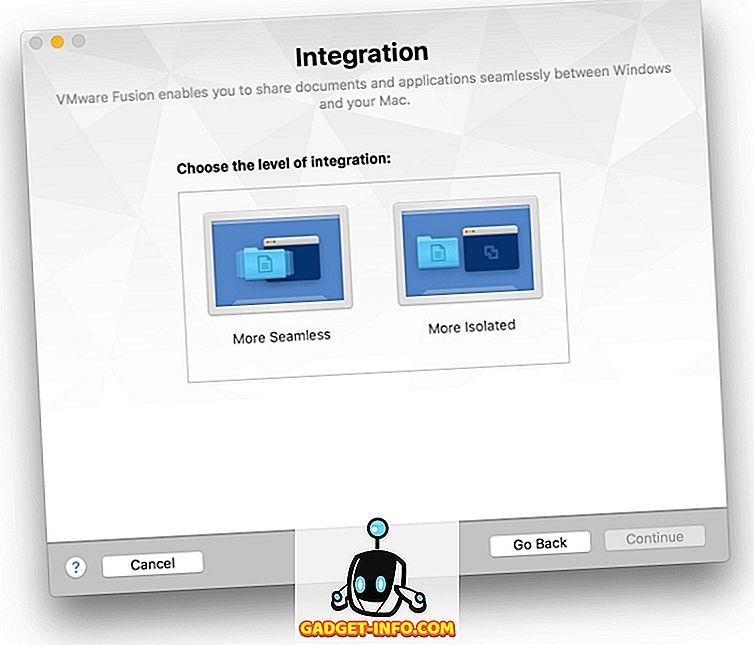
Последњи корак вам даје преглед ваших опција за инсталацију и наводно омогућава конфигурисање виртуелне машине. Кажем наводно зато што чак и ако се одлучите за то, у основи можете промијенити мјесто спремања за ВМ датотеку и ништа више. Фусион се брине о свему другом. Ово се може тумачити као мач са две оштрице; сачувани сте конфигурациони проблеми, али истовремено имате мању контролу над различитим аспектима приликом креирања ВМ.
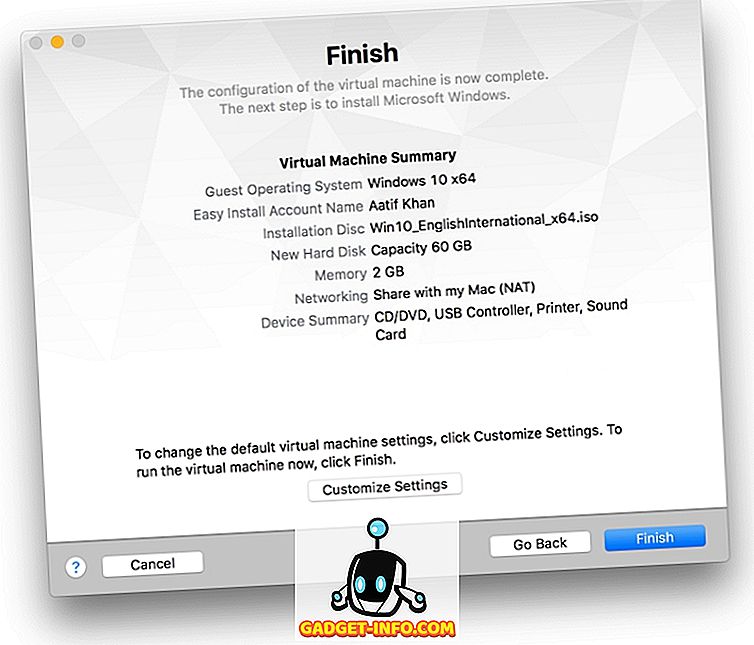
Иза ове тачке, можете прилично опустити и опустити се док ВМваре Фусион води рачуна о инсталацији Виндовса. Једна од главних предности коју добијате овде преко Параллелс-а је то што сте се претходно побринули за сва подешавања, не морате ништа да радите током инсталације - Фусион памти сва ваша подешавања и имплементира их када дође време за све њих. . Ово је искрено најједноставнија инсталација Виндовса коју сам икада видео.
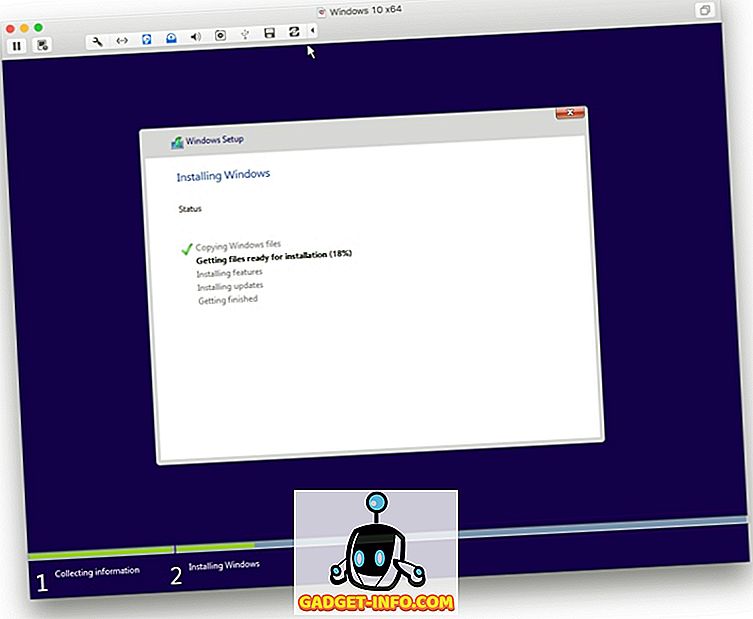
Прилагођавање виртуалне машине ВМваре Фусион
Будући да Фусион не дозвољава прилагођавање ВМ током инсталације, важно је да погледате окно за конфигурацију којем можете приступити када се ВМ покрене и покрене. Прва ствар коју ћете приметити је да слично окно за конфигурацију Фусион-а изгледа као подразумеване системске поставке ОС Кс-а, са сваком опцијом која је постављена баш као што је то уобичајено. Ово чини навигацију око опција много лакшом, што значи да је ово угодније искуство (то је, наравно, субјективно). Што се тиче броја опција које добијате, оне су такође боље и разноврсније од понуде Паралела, дајући више грануларне контроле. Такође је лакше приступити овим поставкама у поређењу са Параллелсом, али ћемо то коментарисати у пресуди.
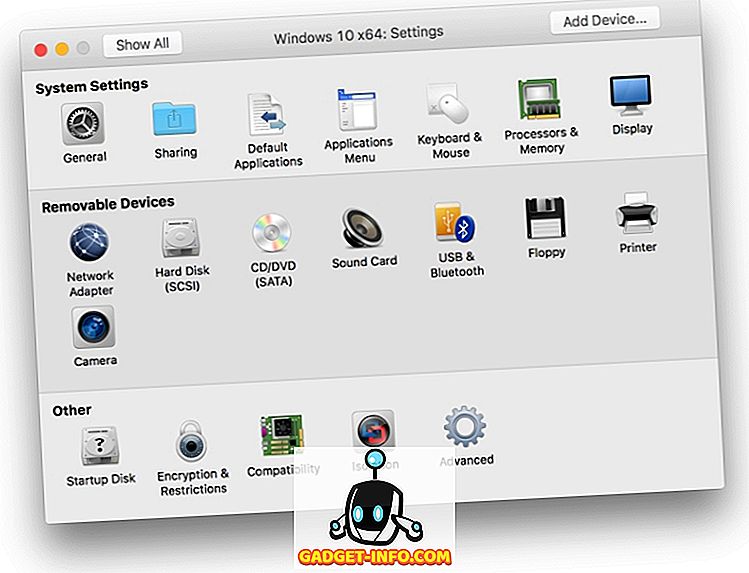
Прицинг & Вердицт
Када је реч о ценама, једва да постоји разлика, јер Фусион такође долази за око 80 долара и долази са бесплатном пробном верзијом. Иако не нуди толико флексибилности у плановима за одређивање цијена као што то чини Параллелс, неки људи би могли цијенити овај једноставнији приступ који је више усмјерен на комплексније понуде Параллелса.
ВМваре има дугу историју израде и управљања софтвером за виртуализацију, а Фусион 8 је искрено свједочанство тога. У Фусион-у има неколико ствари које волите: могућност да инсталирате Виндовс без проблема, чињеница да се најчешће коришћене ВМ контроле стављају на растојање кликова које су прилично компликоване у Паралелама (као што су подешавања, снимак, аудио, камера итд.) И само се чини робуснијим када је у питању поузданост. Један од највећих бонуса који Фусион доноси над Параллелсом је како може искористити постојећу Боотцамп Виндовс инсталацију, гдје можете једноставно позвати ту инсталацију да покреће Виндовс програме у ОС Кс без потребе за скоком напријед-назад. Са 256ГБ ССД-ом, ово је прави благослов јер штеди оне драгоцене гигабајте које бисте иначе изгубили у дуалној инсталацији.
Још један аспект на који желим да додирнем је потрошња енергије . Ако сте прикључени, то не би требало да буде разматрање, али ако често користите Мацбоок на батерији, можда ћете сматрати да је Параллелс боља опција од Фусион-а. По мом искуству, покретање истог ВМ-а у Параллелс-у је пријатније не само на батерији већ и на температури језгре, јер је иста на Фусион-у почела да гура температуру језгре на 70 ° Ц, што је резултирало већим одводом батерије. Чудно је то што нисам приметио да је Мацбоок прикључен, тако да би то могло да има везе и са извором напајања.
Све у свему, Фусион испоручује солидно искуство пунширања које свакако треба узети у обзир. Пошто и Параллелс и Фусион нуде бесплатне пробне верзије, требало би да их испробате и пре доношења одлуке о томе. Иако још увек волим Паралеле, то је лични избор и охрабрујем вас да направите свој.
Друге опције
Могућности о којима смо до сада разговарали су изван аргумента, најбоље од најбољих да извуку најбоље из оба света, али то нису све. Када говоримо о најбољим начинима покретања оперативног система Виндовс на Мац-у, треба да се расправља о још два.
Боот Цамп Ассистант
Ако сте икада желели да покренете Виндовс на вашем Мац-у, готово је немогуће да нисте чули за Боот Цамп. То је изворна ОС Кс апликација која омогућава потпуну инсталацију Виндовса на вашем Мац-у заснованом на Интел-у (Интел-базирана је оперативна реч овде). Ако је изворно, зашто га уопште нисмо препоручили? Зато што Боот Цамп креира дуални систем за дизање, а то га не зауставља.
Постављање Боот Цампа је прилично лако. Само га покрените са Лаунцхпад-а или преко ОС Кс претраживања и пратите упутства на екрану. Морате имати при руци Виндовс ИСО имаге и кључ производа, али једна од главних предности је то што Аппле аутоматски преузима и обезбеђује неопходне Виндовс управљачке програме за ваш Мацбоок, што га чини веома погодном опцијом ако вам не смета поновно покретање други ОС сваки пут када вам треба нешто из другог света. Пошто је то засебна инсталација за коју је на вашем чврстом диску креирана засебна НТФС партиција, заборавите и на дељење фасцикли између два ОС-а; једноставно неће радити. Простор који се форматира као НТФС такође није доступан за ваш Мац, тако да ако бисте додијелили, рецимо, 50ГБ инсталацији Боот Цамп-а и само 25ГБ од тога у употреби, преосталих 25ГБ иде на отпад ако га не потрошите, што није случај са опцијама као што су Параллелс и Фусион.
ЦроссОвер
ЦроссОвер је некада био веома популаран, али је у последње време донекле изгубио своју привлачност. Апликација је креирана са идејом да покреће Виндовс базиране игре на ОС Кс, али се од тада значајно проширила. ЦроссОвер ради тако што креира “боце” - контејнере унутар ОС Кс окружења који преваре програм у уверење да је у к86 Виндовс архитектури, што омогућава кориснику да покрене тај програм преко ЦроссОвер-а на Мац-у (или Линук - ЦроссОвер подржава оба). Листа подржаних наслова је прилично велика, са више од 13.700 апликација у ЦроссОвер бази података. Они такође имају сложен систем оцењивања где корисници дају коментаре не само о томе да ли Виндовс апликација ради преко ЦроссОвер-а или не, већ и колико добро функционише и шта ради, итд.
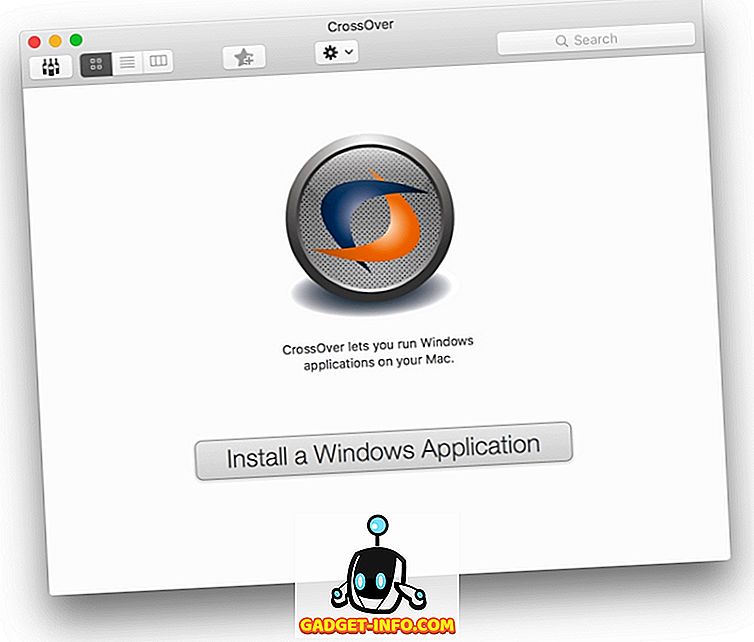
ЦроссОвер долази по цени од 60 долара и нуди потпуно функционалну 14-дневну пробну верзију. Веб сајт има одличну функцију претраживања која ће вам омогућити да проверите да ли постоји подршка за вашу циљну апликацију пре него што обавите куповину, а пробна верзија ће вам такође помоћи да потврдите налазе за себе.
Финал Вордс
Док оперативни систем Виндовс на Мац ОС Кс није егзактна наука, постоје бројне добре опције које можете користити, у зависности од ваших потреба и буџета. Без обзира коју опцију сматрате, доћи ће до компромиса и фактора трошкова који ће доћи у игру. Са изузетком ЦроссОвер-а, мораћете да купите лиценцу за Виндовс верзију коју користите, тако да је то готово константна. Боот Цамп је бесплатан, али гњаважа преласка напријед-назад можда неће бити вредна вашег времена. Међутим, ако планирате да покренете игре на вашем Мац-у, Боот Цамп је најбољи избор, јер виртуална машина или контејнер никада не може бити глатка као реална, интеграција хардверског нивоа. ЦроссОвер би могао бити атрактиван јер не подразумијева трошак лиценце за Виндовс и за око 20 долара јефтинији од Параллелса и Фусион-а, али морате осигурати да ваше циљне апликације раде с овим рјешењем, да не би тих 60 долара потрошено. Параллелс и Фусион су солидни, али на крају су ипак виртуалне машине.
На крају, избор је ваш. Срећом, сва решења која се овде разматрају нуде бесплатне пробе, и потпуно функционалне, тако да ја снажно апелујем на вас да сами прођете кроз њих и одлучите на основу ваших околности. Ох, и јавите нам шта сте изабрали и зашто у коментарима испод.









